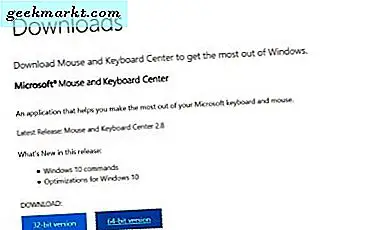Google, sekitar setahun yang lalu, menghapus Siaran Hangouts dari aplikasi YouTube. Ini, mungkin tidak memengaruhi banyak orang, tetapi menyebabkan kekacauan besar untuk streaming langsung. Sekarang, Anda tidak dapat melakukan streaming langsung jarak jauh dengan sesama YouTuber atau kolega dalam aplikasi YouTube. Tapi, selalu ada aplikasi pihak ketiga untuk membantu Anda. Jadi, inilah cara Anda melakukan live streaming dengan 2+ orang di YouTube.
Streaming Langsung Dengan 2+ Orang di YouTube Gratis
Ada cara kuno untuk streaming dengan 2+ orang di YouTube. Jika Anda tidak tahu, Anda dapat menelepon kolega atau sesama streamer melalui Skype, lalu menggunakan OBS Studio untuk melakukan streaming video dan audio ke YouTube. Namun, ini membutuhkan banyak pengaturan dan ada masalah dengan OBS Studio seperti Penggunaan GPU, Plugin NDI, keluaran warna, dll.
Jadi, untuk menyederhanakan prosesnya, kita akan menggunakan aplikasi web bernama StreamYard. Ini memungkinkan Anda streaming dengan orang lain dari jarak jauh melalui platform seperti Facebook, Periscope, LinkedIn, YouTube, dll. Namun, ini berfungsi pada model freemium dan memberlakukan beberapa batasan pada akun gratis. Di luar itu, ada 2 batasan utama yang perlu dipertimbangkan.
- Streaming langsung YouTube akan memiliki tanda air "StreamYard" di kanan atas
- StreamYard memungkinkan streaming hanya hingga 20 jam / bulan
Untuk menghapus batasan ini, Anda harus meningkatkan ke varian premium mulai dari $ 25 / bulan. Bersamaan dengan jam streaming tak terbatas, ini juga menyediakan fitur tambahan seperti logo khusus, latar belakang, rekaman streaming, dll. Berikut cara menyiapkan streaming langsung Anda dalam aplikasi web StreamYard.
Mendirikan
Buka situs web StreamYard dan klik Tombol Mulai di kanan atas.

Selanjutnya, Anda harus memasukkan ID Email Anda dan klik tombol "Dapatkan Kode Login".

Setelah Anda menerima Kode 6 digit pada ID Email Anda, masukkan ke dalam kotak teks dan klik tombol "Masuk".

Sekarang, setelah Anda masuk, kami perlu menghubungkan akun YouTube kami ke layanan StreamYard. Untuk melakukan itu, navigasikan ke Tab tujuan dan klik “Tambahkan Tujuan” tombol.

StreamYard mendukung banyak layanan seperti Facebook, Periscope, LinkedIn, YouTube, dll. Namun, untuk saat ini, kami perlu menautkan akun YouTube kami, jadi klik "Saluran Youtube" tombol.

Selanjutnya, masuk ke Akun Google ditautkan ke saluran YouTube. StreamYard juga akan membutuhkan banyak izin untuk memposting streaming langsung di saluran YouTube Anda. Klik Izinkan untuk memberinya izin yang diperlukan.

Baca baca: 7 Ekstensi YouTube Terbaik untuk Kreator dan Pengguna Canggih
Setelah Anda menautkan akun YouTube, Anda akan dapat melihatnya di bawah tab Tujuan.

Sekarang setelah akun YouTube Anda ditautkan, buka tab Siaran dan klik tombol "Buat Siaran".

Pada tombol pop-up, klik ikon akun YouTube Anda dan isi judul, deskripsi, dan Privasi. Posting itu, klik tombol Buat Siaran di bagian bawah.

Di halaman berikutnya, Anda akan diminta untuk memberikan izin webcam dan mikrofon. Anda juga perlu memasukkan nama dan posting Broadcast yang mengklik tombol Enter Broadcast Studio.

Sekarang Anda akan diarahkan ke dasbor video langsung StreamYard. Separuh layar utama akan menampilkan pratinjau video langsung YouTube Anda. Awalnya, layar ini akan kosong dan Anda harus menambahkan diri Anda sendiri ke aliran. Anda dapat melakukannya dengan mengklik pratinjau video di kiri bawah layar.
Untuk menambahkan lebih banyak peserta di tautan, ketuk Undang opsi, dan bagikan tautannya dengan orang lain. Segera setelah mereka bergabung dalam siaran, pratinjau video tersedia di bagian bawah tepat di samping pratinjau Anda sendiri. Anda harus menambahkan setiap orang ke arus satu per satu. Setelah Anda mengatur semuanya, klik "Hiduplah" di pojok kanan atas untuk siaran langsung di YouTube.
Versi gratis StreamYard hanya mendukung 6 orang dalam satu waktu.

Menurut jumlah peserta, Anda dapat mengubah tampilan video. Banyak templat hadir tepat di bawah pratinjau video. Klik salah satunya untuk mengubah pratinjau video. Di sisi kanan pratinjau video, Anda memiliki obrolan langsung YouTube publik. Komentar akan muncul di sini. Anda dapat membalas dan menanggapi komentar melalui kotak obrolan ini. Ini juga menyediakan opsi obrolan pribadi di mana Anda dapat berkomunikasi dengan streamer lain.
Alternatif Lain
Lightstream adalah aplikasi web lain yang melakukan hal serupa. Mirip dengan StreamYard, ia memiliki tanda air pada aliran video. Namun, berbeda dengan batas bulanan StreamYard 20 jam, Lightstream hanya menyediakan 8 jam Anda. Saya mencoba Lightstream juga tetapi fungsinya agak sedikit rumit dan seluruh aplikasi web membutuhkan banyak sumber daya.
Untuk masalah atau pertanyaan lebih lanjut, beri tahu saya di komentar di bawah.
Baca juga: Alat AI Gratis Ini Menghapus Latar Belakang Dari Video Tapi Memiliki Tangkapan